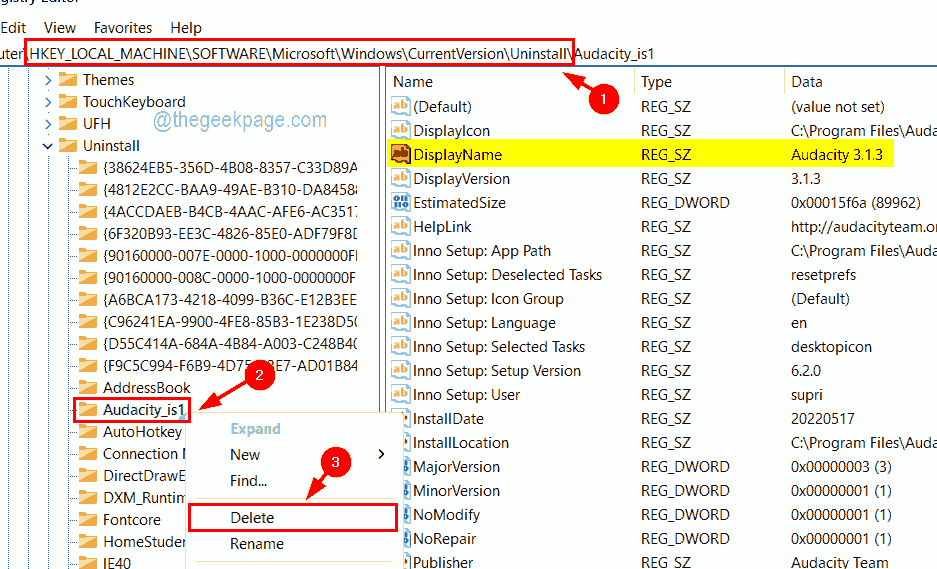Di TechieWriter
Come personalizzare i criteri password negli account Windows (10/8/7):- Se provi a impostare una nuova password per il tuo account Google con una vecchia, ti verrà immediatamente richiesto per scegliere una password diversa dicendo che la password che stai cercando di impostare è già stata utilizzata prima. Ciò accade perché Google applica la cronologia delle password ai tuoi account Google. Allo stesso modo ci sono una manciata di altri criteri per le password che sono molto utili per aiutare gli utenti a scegliere e mantenere password sicure per i loro account. La buona notizia è che puoi applicare questi criteri per le password anche ai tuoi account Windows.
PASSO 1
- stampa Win+R chiavi insieme per aprire il Correre la finestra di dialogo. Una volta che si apre, digita secpol.msc e premi il tasto invio.
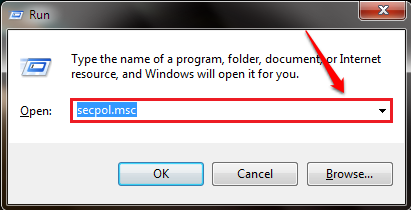
PASSO 2
- Una finestra separata per Politica di sicurezza locale apre. Nel riquadro sinistro della finestra, espandi Politiche dell'account e clicca su Politica sulle password per visualizzare le sue impostazioni di sicurezza nel riquadro della finestra di destra.
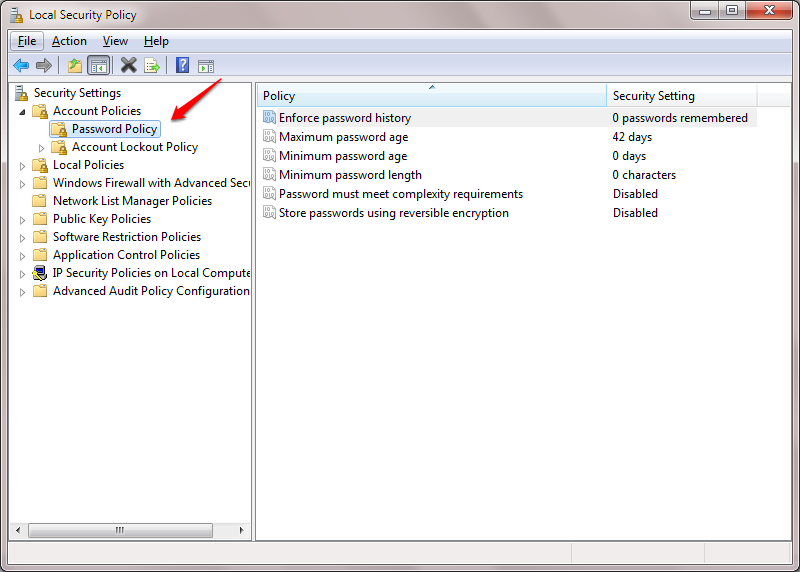
FASE 3
-
Applica cronologia password: -
Fare doppio clic su questa voce per applicare la cronologia delle password a un account. È possibile impostare il numero di password da ricordare. Cioè, prima di ripetere una vecchia password, il numero dato di password univoche dovrebbe essere associato all'account specifico.
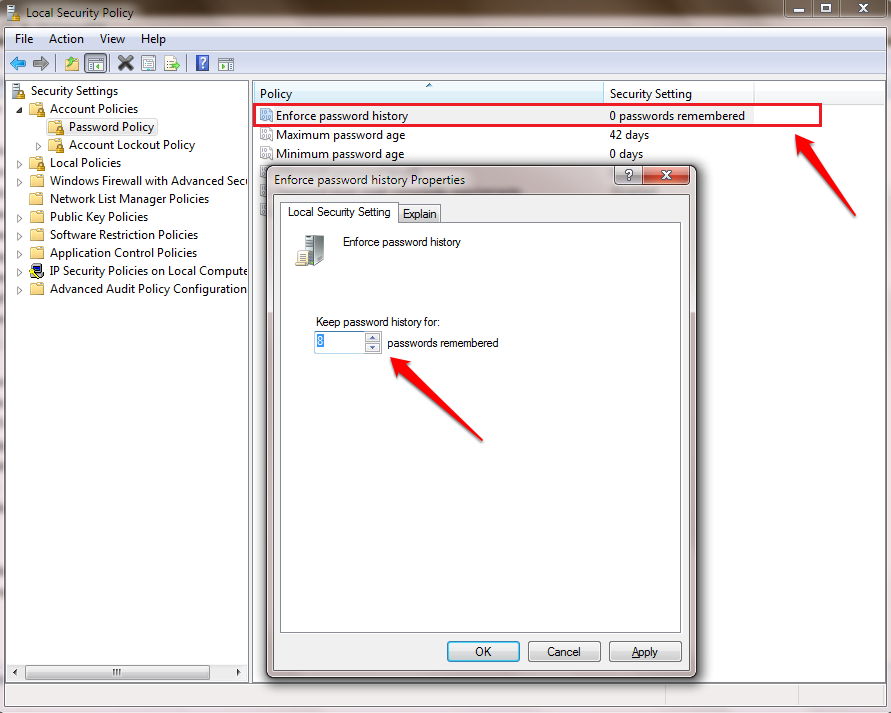
FASE 4
-
Età massima della password:-
Qui puoi impostare una data di scadenza per una password. Cioè, dopo la scadenza di questo particolare numero di giorni, il sistema chiede all'utente di aggiornare la password.
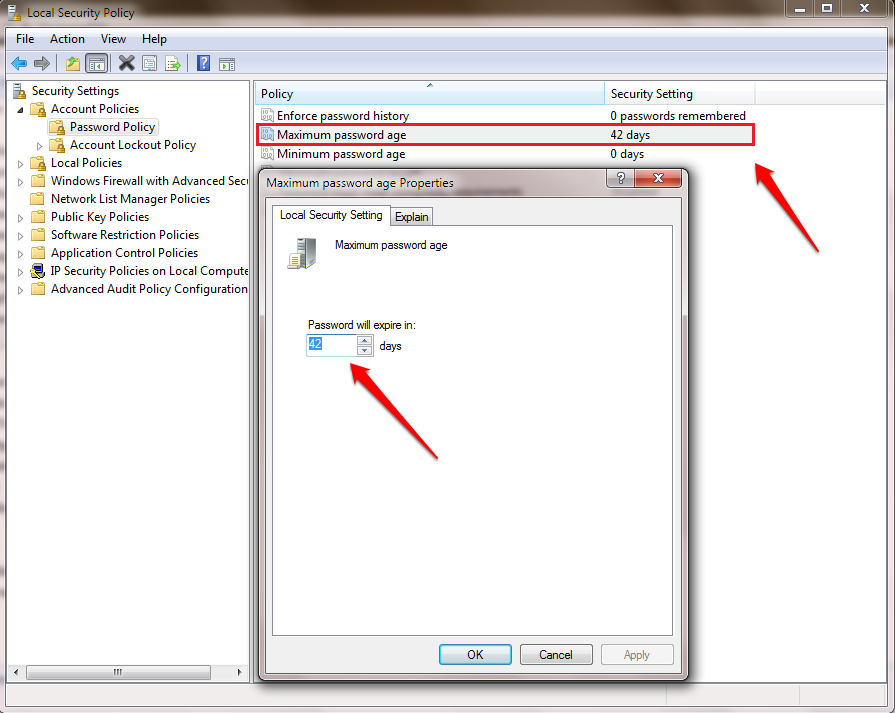
FASE 5
-
Età minima della password:-
Questa politica ti consente di impostare un'età minima per le tue password. Cioè, se è impostata una password, non può essere modificata fino alla scadenza dell'età minima indicata. Se lo imposti a zero, puoi cambiare la password subito dopo averla impostata.
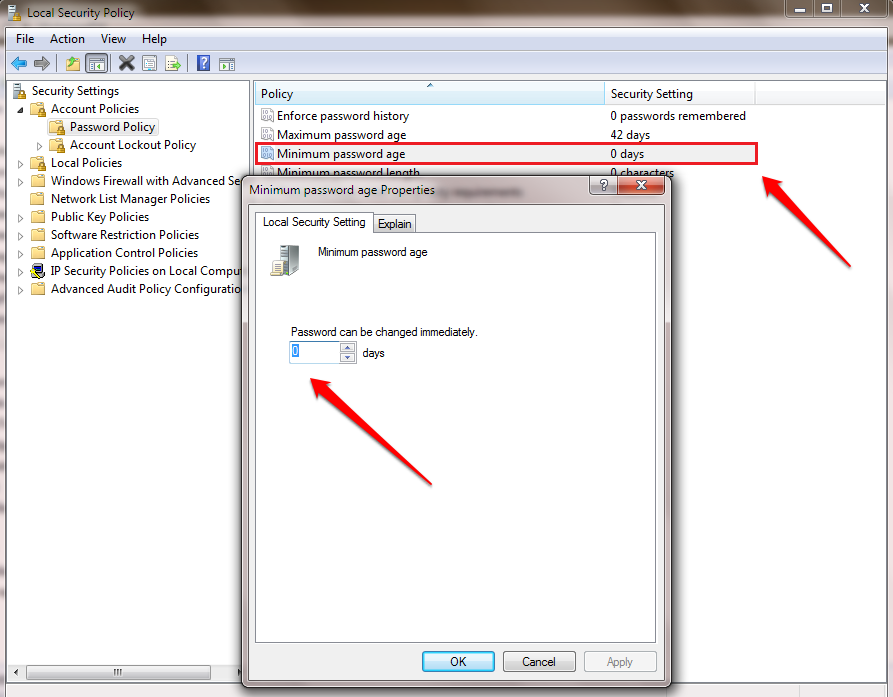
PASSO 6
-
Lunghezza minima della password:-
Qui puoi impostare il numero minimo di caratteri o numeri che la tua password dovrebbe contenere. Se la password non contiene il numero minimo di caratteri specificato, verrà generato un avviso.
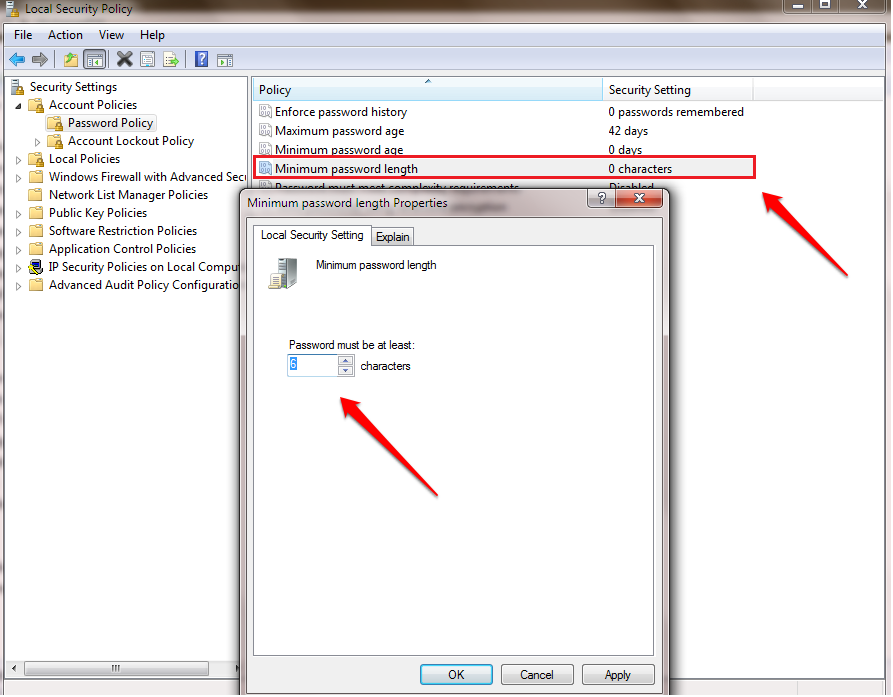
PASSO 7
-
La password deve soddisfare i requisiti di complessità:-
Se questo criterio è abilitato, la tua password deve soddisfare i seguenti requisiti di complessità indicati da Windows:
Non contenere il nome dell'account dell'utente o parti del nome completo dell'utente che superano i due caratteri consecutivi. Avere almeno sei caratteri di lunghezza. Contengono caratteri di tre delle quattro categorie seguenti: Caratteri maiuscoli inglesi (dalla A alla Z) Caratteri minuscoli inglesi (dalla a alla z) Base 10 cifre (da 0 a 9) Caratteri non alfabetici (ad esempio,!, $, #, %) I requisiti di complessità vengono applicati quando le password vengono modificate o create.
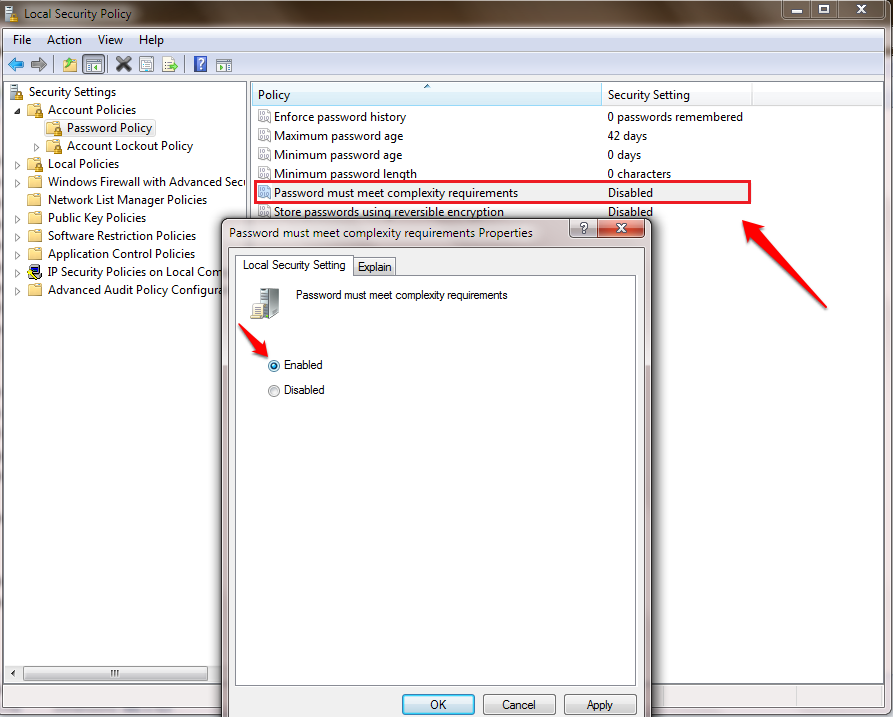
PASSO 8
-
Memorizza le password utilizzando la crittografia reversibile: -
Abilita questo criterio nelle seguenti 2 circostanze:
1. Quando si utilizza l'autenticazione Challenge-Handshake Authentication Protocol (CHAP) tramite accesso remoto o Internet Authentication Services (IAS).
2. Quando si utilizza l'autenticazione del digest in Internet Information Services (IIS).
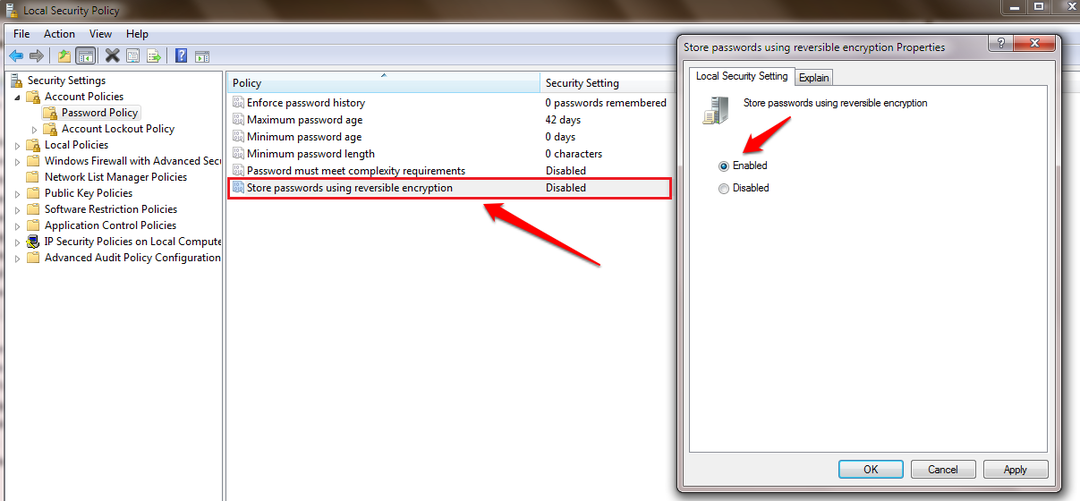
Non aspettare oltre per ottenere le tue politiche di password personalizzate secondo le tue esigenze. Si prega di lasciare i vostri preziosi commenti/suggerimenti nella sezione commenti qui sotto.